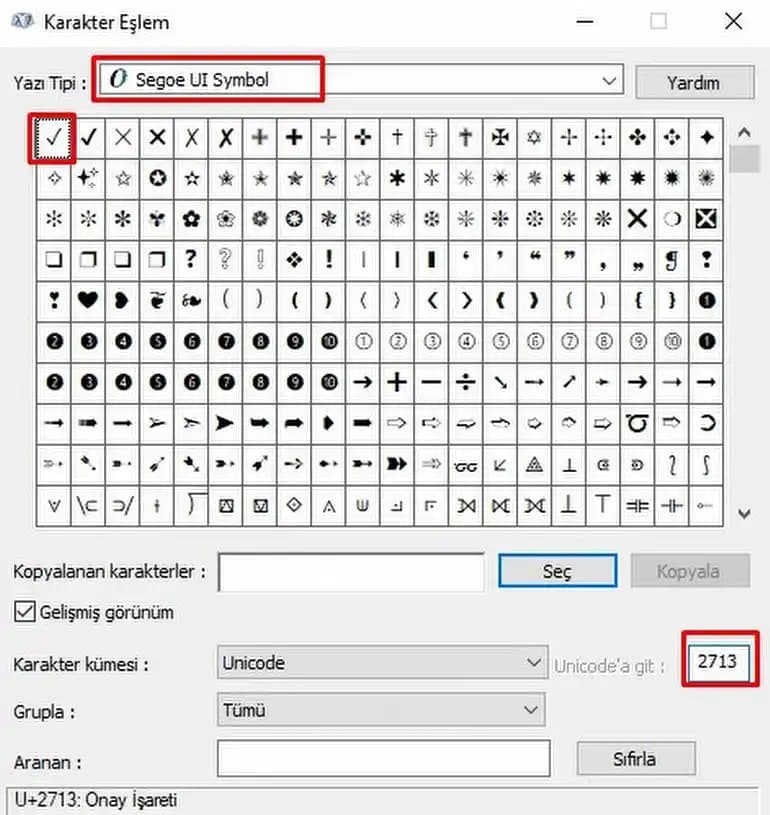Klavye Üzerinde Tik İşareti Nasıl Yapılır? Detaylı Rehber
Benzer ürünleri özellik, fiyat ve kullanıcı yorumlarına göre karşılaştırın, doğru seçimi yapın.
İnsanlar günlük iletişimlerinde özellikle dijital ortamda çeşitli semboller ve işaretler kullanarak mesajlarını daha anlaşılır ve etkili hale getirirler Bu sembollerden biri de "tik işareti" veya "onay işareti" olarak bilinen ☑️ veya ✓ sembolleridir Peki bu sembolü klavyemizde nasıl kolayca yapabiliriz İşte bu sorunun yanıtını ve farklı yöntemleri detaylıca ele alacağımız kapsamlı bir rehber.
Tik İşareti Nedir ve Kullanım Alanları
Ayrıca Bakınız
Tik İşaretinin Tanımı ve Anlamı
Tik işareti genellikle bir seçeneğin doğru tamamlandığını veya onaylandığını göstermek amacıyla kullanılır Bu sembol özellikle kontrol listelerinde anketlerde veya onay kutularında ortaya çıkar Ayrıca dijital iletişimde "evet" veya "doğru" anlamını da taşır
Günlük ve Resmi Kullanımlar
Kontrol listeleri: Bir görevin tamamlandığını göstermek
Eğitim ve sınavlar: Doğru cevapları işaretlemek
İş ve projelerde: Onay veya kabul anlamında kullanmak
Dijital platformlar: Onay kutularını doldurmak veya seçimleri belirtmek
Klavyede Tik İşareti Yapmanın Yöntemleri
1. Karakter Kodu Kullanımı (Alt Kodu)
En hızlı ve pratik yöntemlerden biri klavye kısayolları kullanmaktır özellikle Windows kullanıcıları için:
✓ İşareti: Alt tuşuna basılı tutarken sayısal tuş takımından
10003yazarak Alt + 10003 kombinasyonunu kullanabilir☑️ İşareti: Alternatif olarak Alt + 9745 kombinasyonu ile bu sembolü elde edebilirsiniz
Not: Bu yöntem sadece sayısal tuş takımıyla çalışan klavyelerde geçerlidir Ayrıca bu semboller kullanmadan önce uygun font ve yazı tipi seçimine dikkat edilmelidir
2. Kopyala-Yapıştır Yöntemi
En basit ve en çok tercih edilen yöntemlerden biri hazır sembolleri kopyalayıp yapıştırmaktır Bu sayede herhangi bir ek işlem yapmadan istediğiniz platformda tik işaretini kullanabilirsiniz
✓ (Kopyala: ✓)
☑️ (Kopyala: ☑️)
Bu sembolleri herhangi bir belgeye veya platforma yapıştırmak oldukça kolaydır Ayrıca sık kullanacağınız sembolleri favorilere ekleyerek zaman kazanabilirsiniz
3. Klavye Kısayolları ve Menü Seçenekleri
Bazı işletim sistemleri ve uygulamalar sembolleri eklemek için özel menüler veya kısayollar sunar:
Microsoft Word veya Excel: Giriş sekmesinde "Semboller" bölümünden uygun tik işareti seçilebilir
Mac OS:
Option + VveyaControl + Command + Spacekombinasyonlarıyla emoji ve semboller menüsü açılır ve buradan tik işaretleri seçilebilirMobil cihazlar: Emoji klavyesinde genellikle "Onay" veya "İşaretler" kategorilerinde bulunabilir
4. HTML ve Web Tasarımında Tik İşareti
Web geliştiricileri HTML kodlarıyla sembolleri kolayca ekleyebilir:
✓ sembolü için:
input type="checkbox" checkedveya doğrudan✓kullanımıHTML Karakter Kodları:
✓veya☑gibi kodlar kullanılarak sembol gösterilebilir
Klavye ve Yazım İpuçları
Farklı platformlar ve işletim sistemleri arasında sembol kullanımı değişiklik gösterebilir
Font ve yazı tipi seçimi sembollerin düzgün görünmesi için önemlidir
Fontlar: Arial Calibri veya Unicode uyumlu yazı tipleri sembollerin doğru görünmesini sağlar
Düzenli kullanım: Sık kullanacağınız sembolleri metinlerinize eklemek için özel kısayollar veya kopyala-yapıştır yöntemlerini tercih edebilirsiniz
Sonuç
Kısaca klavyenizde tik işareti veya onay sembolü yapmak için birkaç farklı yöntem mevcuttur En hızlı ve kullanışlı yöntemlerden biri sembolleri kopyalayıp yapıştırmak veya Alt kodları kullanmaktır Ayrıca modern işletim sistemleri ve belge düzenleme yazılımları bu sembolleri eklemeyi oldukça kolaylaştırmıştır Günümüzde dijital iletişimde bu sembolü doğru ve etkili kullanmak mesajlarınızı daha anlaşılır ve profesyonel hale getirir İşte klavyede tik işareti yapmanız için kullanabileceğiniz temel yollar ve ipuçları Artık herhangi bir belge veya iletişim sırasında bu sembolü rahatlıkla kullanabilirsiniz Unutmayın semboller sadece görsel değil aynı zamanda anlam ve vurguyu güçlendiren önemli araçlardır.